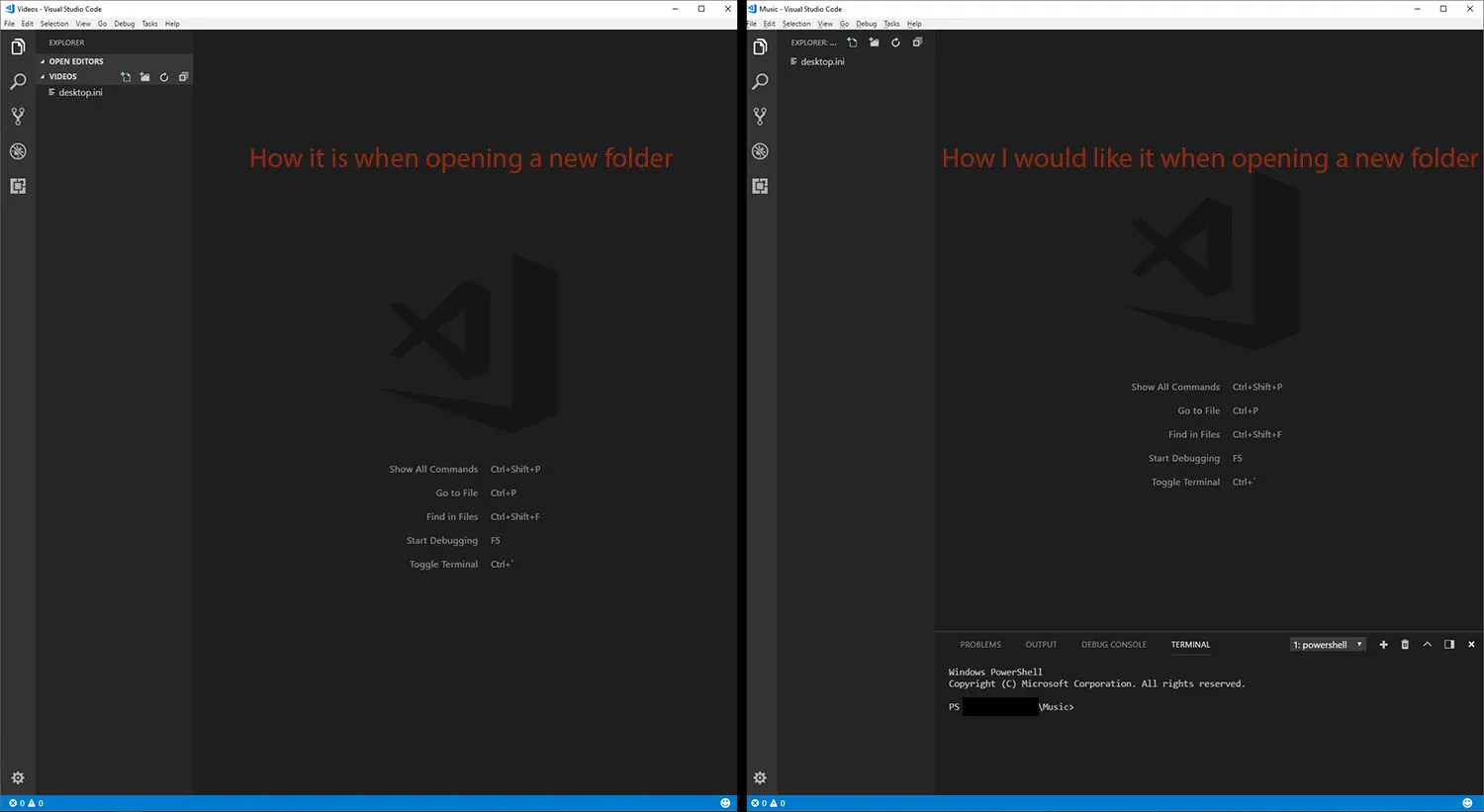2个回答
2
Visual Studio Code中打开集成终端的快捷键是按下
Ctrl + ~键。它会在当前工作目录中打开终端。
隐藏“已打开的编辑器”窗格
- 进入“文件”->“首选项”->“设置”
- settings.json文件会被打开
- 搜索
explorer.openEditors.visible,将其值设置为0即可隐藏该窗格
- Pritam Mullick
2
您可以通过转到“文件”>“首选项”并在右侧窗格中添加它们来添加设置,“用户设置”将使其适用于所有工作区,而“工作区设置”仅适用于此工作区。
要删除“打开的编辑器”列表,您可以输入:
要删除“打开的编辑器”列表,您可以输入:
{
"explorer.openEditors.visible": 0,
}
我找不到显示终端的设置。
希望这有所帮助。
- rpld
1
谢谢你的回答,这个方法很有效 :) 可惜 vscode 没有终端选项,也许可以在 vscode 触发特定事件(如打开文件夹)时运行命令来创建终端视图。 - roy-willemse
网页内容由stack overflow 提供, 点击上面的可以查看英文原文,
原文链接
原文链接
- 相关问题
- 8 Visual Studio Code:保存时运行Node脚本
- 30 Visual Studio Code保存时格式化失败
- 6 Visual Studio Code: 多列编辑器布局
- 5 在 Visual Studio Code 上如何保存搜索结果
- 3 Visual Studio Code 中的 PHP 格式保存
- 8 [Visual Studio Code]: 在保存时运行任务
- 9 Visual Studio Code保存语言模式(覆盖默认)
- 47 如何禁用Visual Studio Code自动保存功能
- 221 使用Visual Studio Code时,如何自动保存文件更改?
- 24 Visual Studio Code - 终端历史记录保存在哪里?